Teritorii pentru conturi, comenzi de lucru și resurse
Teritoriile vă ajută să vă împărțiți afacerea în regiuni geografice pentru gestionarea comenzilor de lucru, planificare și raportare. Puteți grupa clienți, comenzi de lucru și resurse în funcție de o regiune personalizată.
Utilizați teritorii cu comenzi de lucru și resurse pentru a ajuta dispecerii să programeze comenzile de lucru către resursele cu un teritoriu potrivit. Teritoriile sunt filtre utile pe panoul de programare, asistentul de programare și suplimentul Resource Scheduling Optimization .
Raportarea pe regiune este un caz de utilizare comun pentru multe organizații. Măsurați KPI-uri, cum ar fi rata de reparare pentru prima dată, numărul comenzilor de lucru în funcție de tip sau veniturile din facturile pentru comenzile de lucru în funcție de teritoriu.
Crearea unui teritoriu
Creați-vă teritorii în setările Field Service sau importați-le din Excel.
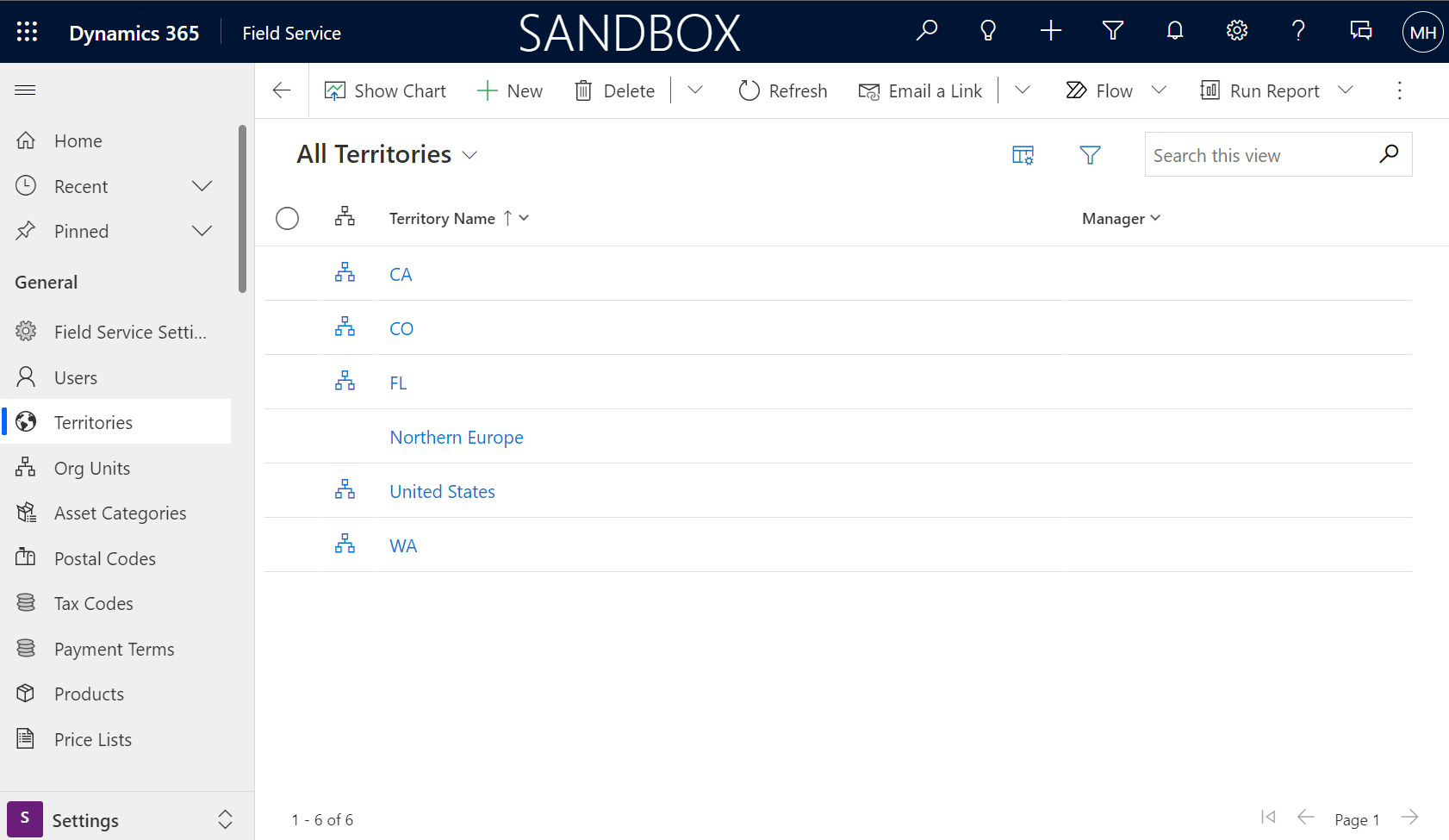
În Field Service, deschideți zona Setări .
În secțiunea General , selectați Teritorii.
Selectați Nou pentru a crea o înregistrare de teritoriu.
Nume: numele teritoriului.
Manager: utilizator care gestionează teritoriul.
Descriere: introduceți informații de inclus pentru acest teritoriu.
Părinte: alegeți un teritoriu părinte pentru a defini ierarhia teritoriului.
Selectați Salvați & Închide.
Atribuiți resurse la teritorii
Resursele rezervabile, cum ar fi tehnicieni de teren, echipamente sau facilități, pot aparține unuia sau mai multor teritorii. Resursele pot face parte din mai multe teritorii.
Deschideți zona Resurse . În secțiunea Resurse , selectați Resurse.
Selectați resursa pe care doriți să o atribuiți unui teritoriu.
În formularul Resurse rezervabile, selectați Conexe>Teritorii de resurse.
Selectați Teritoriu nou de resurse.
Alegeți Teritoriul sau creați unul nou.
Selectați Salvați & Închide.
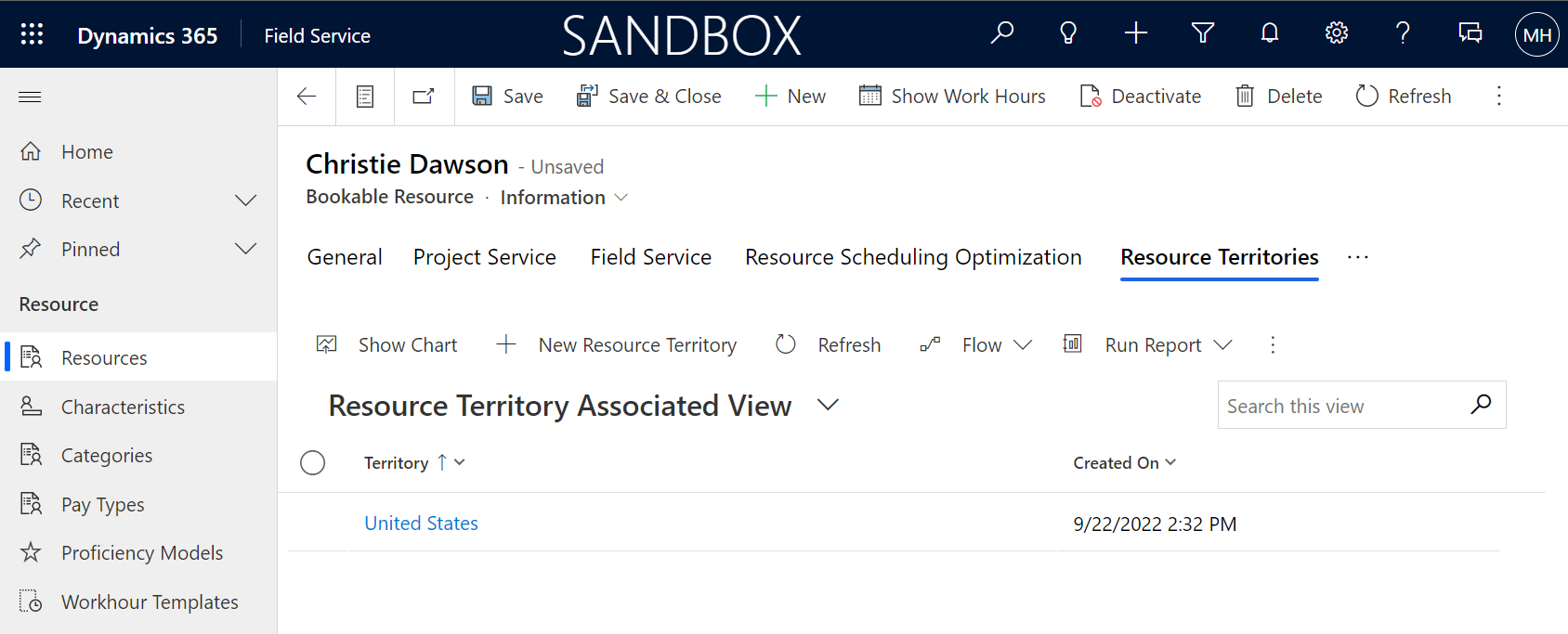
Adăugați conturi la teritorii
Conturile de clienți pot aparține unui singur teritoriu de servicii.
Deschideți zona Service . În secțiunea Clienți , selectați Conturi.
Selectați contul pe care doriți să-l atribuiți unui teritoriu.
În formularul Cont, selectați Conexe>Deservire.
În secțiunea Serviciu, alegeți un teritoriu de serviciu sau creați unul nou.
Selectați Salvați & Închide.
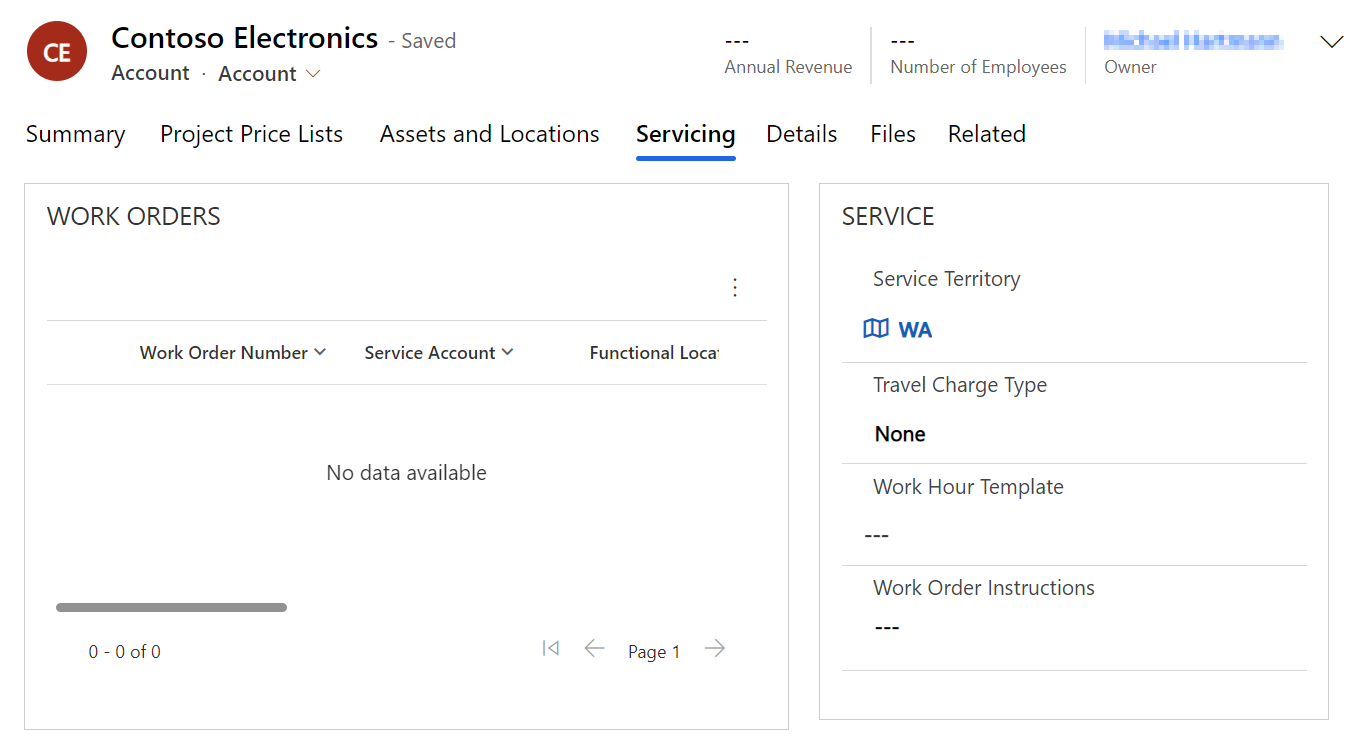
Teritorii în asistentul de planificare
În timpul programării, puteți potrivi teritoriul de serviciu necesar cu resursele din acele teritorii.
De exemplu, atunci când atribuiți un cont de serviciu unei comenzi de lucru, teritoriul de serviciu al contului arată pe comanda de lucru dacă contul de serviciu aparține unui teritoriu de servicii.
Dacă încercați să rezervați o comandă de lucru cu asistentul de planificare, Teritoriul serviciului se adaugă ca filtru. Resursele enumerate vor face parte din acel teritoriu.
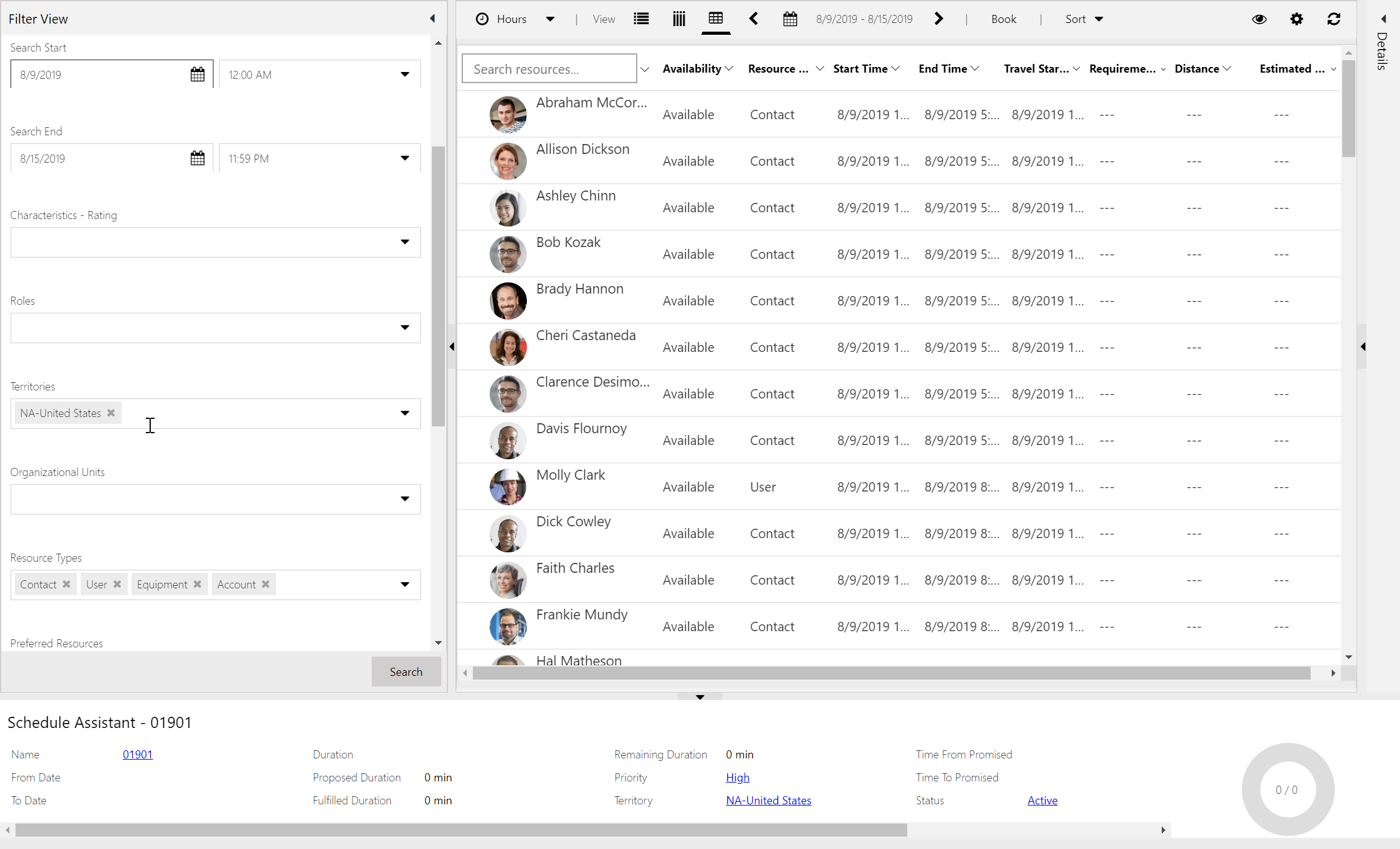
Teritorii pe panoul de planificare
Teritoriile sunt, de asemenea, utilizate pe tabloul de planificare pentru a gestiona mai eficient resursele. De exemplu, creați tab-uri de planificare specifice unui singur teritoriu pe care dispecerul îl gestionează.
Într-o filă nouă de panou de programare, adăugați unul sau mai multe teritorii ca filtre, iar resursele afișate se ajustează în consecință. Selectați Salvare ca implicit astfel încât filtrele să rămână atunci când reveniți mai târziu.
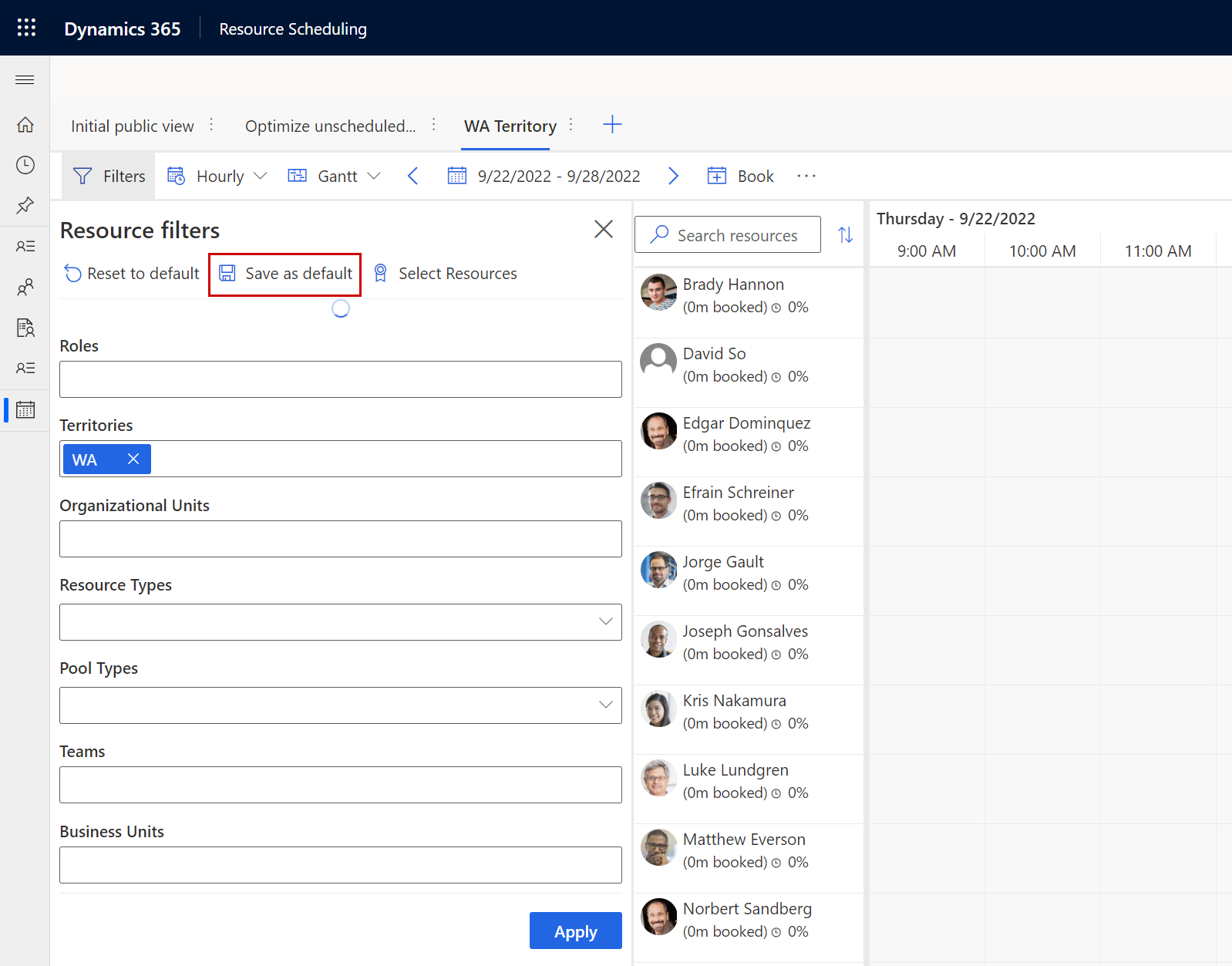
Pentru a filtra cerințele după teritorii în panoul inferior, selectați Setări programator. În Setări de vizualizare bord, setați Aplicați filtrul de teritoriu la cerințe la Activat.
Relaționați teritoriile și codurile poștale
Puteți lega teritorii la codurile poștale. Când codul poștal este prezent pe adresa contului sau a comenzii de lucru, teritoriul aferent este completat automat. Pentru mai multe informații, accesați Creați și gestionați codurile poștale.
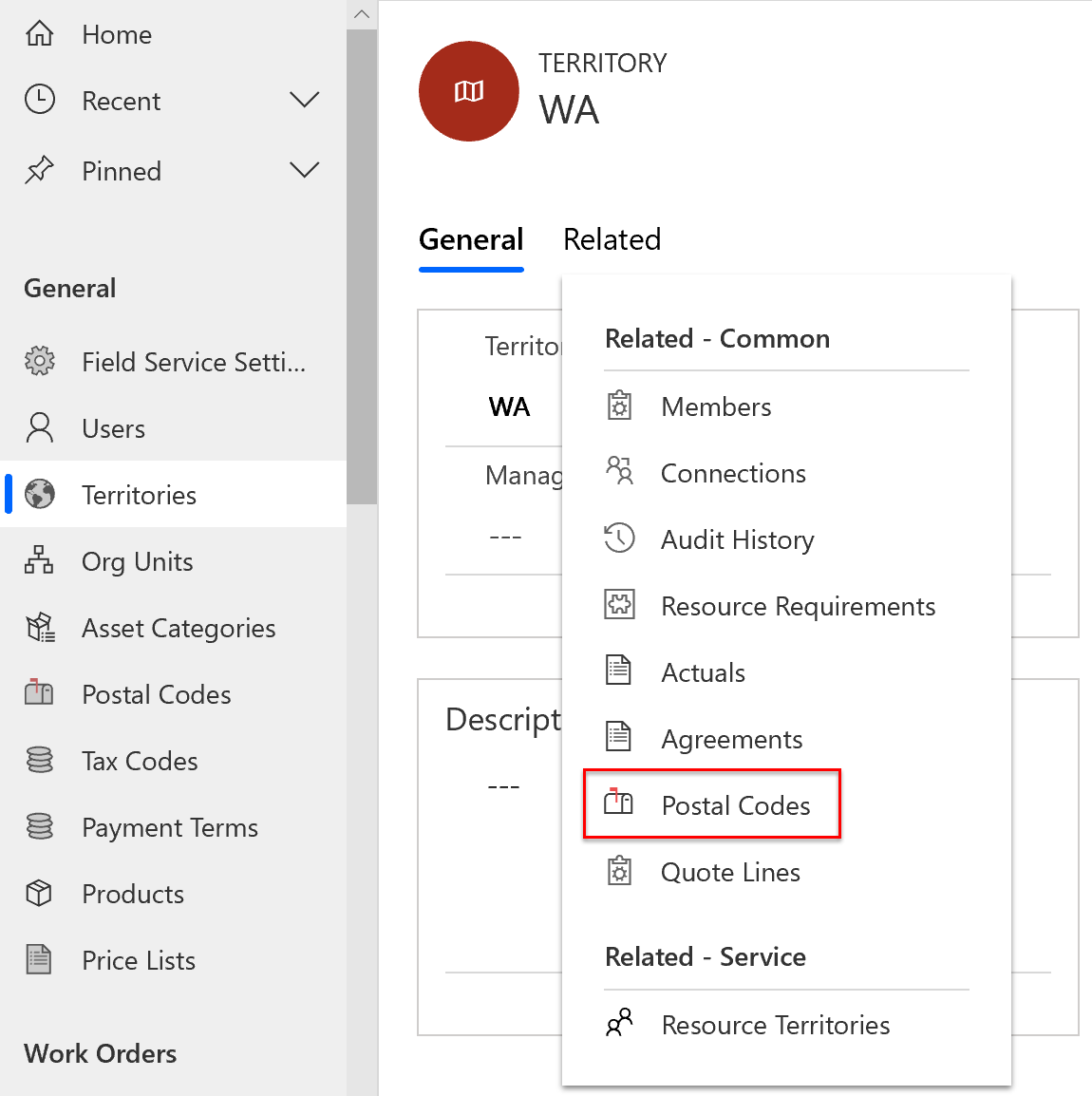
Scenarii complexe
Teritoriile ca mai mult decât locație. Organizațiile folosesc frecvent teritorii în combinație cu scopul grupului de resurse. De exemplu, dacă există resurse care operează în Seattle și unele sunt responsabile de întreținere, iar altele de inspecție, organizația poate crea două teritorii: „Seattle - întreținere” și „Seattle - inspecție”. Este util dacă dispeceri diferiți gestionează fiecare teritoriu, deoarece pot avea tab-uri de planificare separate pentru fiecare grup de resurse.
Teritorii variabile. Uneori, resursele aparțin unor teritorii diferite în diferite perioade de timp. De exemplu, o resursă acoperă un teritoriu mic în timpul zilei, dar un teritoriu mai mare noaptea când cererea este scăzută. Field Service nu acceptă în mod prestabilit teritorii variabile. Cu toate acestea, puteți utiliza un flux de lucru pentru a adăuga și elimina o resursă dintr-un teritoriu în funcție de ora din zi.
Echipajele de resurse și filtrele de teritoriu. Echipajele de resurse arată pe panoul de planificare dacă resursa antetului echipajului se potrivește cu teritoriul. Toți membrii echipajului arată chiar dacă copiii resursă nu fac parte din acel teritoriu. Pentru mai multe informații, consultați articolul despre activarea unei entități pentru programare.
Utilizarea teritoriilor pentru scenarii de servicii care nu sunt de teren. Dincolo de serviciul de teren, teritoriile sunt utile în alte scenarii. De exemplu, agenți de vânzări alocați teritoriilor de vânzări care programează timp cu clienți potențiali, cotații sau oportunități. Pentru acest scenariu, puteți utiliza o căutare a teritoriului serviciului în formularul Resurse Requirement . Pentru mai multe informații, accesați Activați o entitate pentru programare.
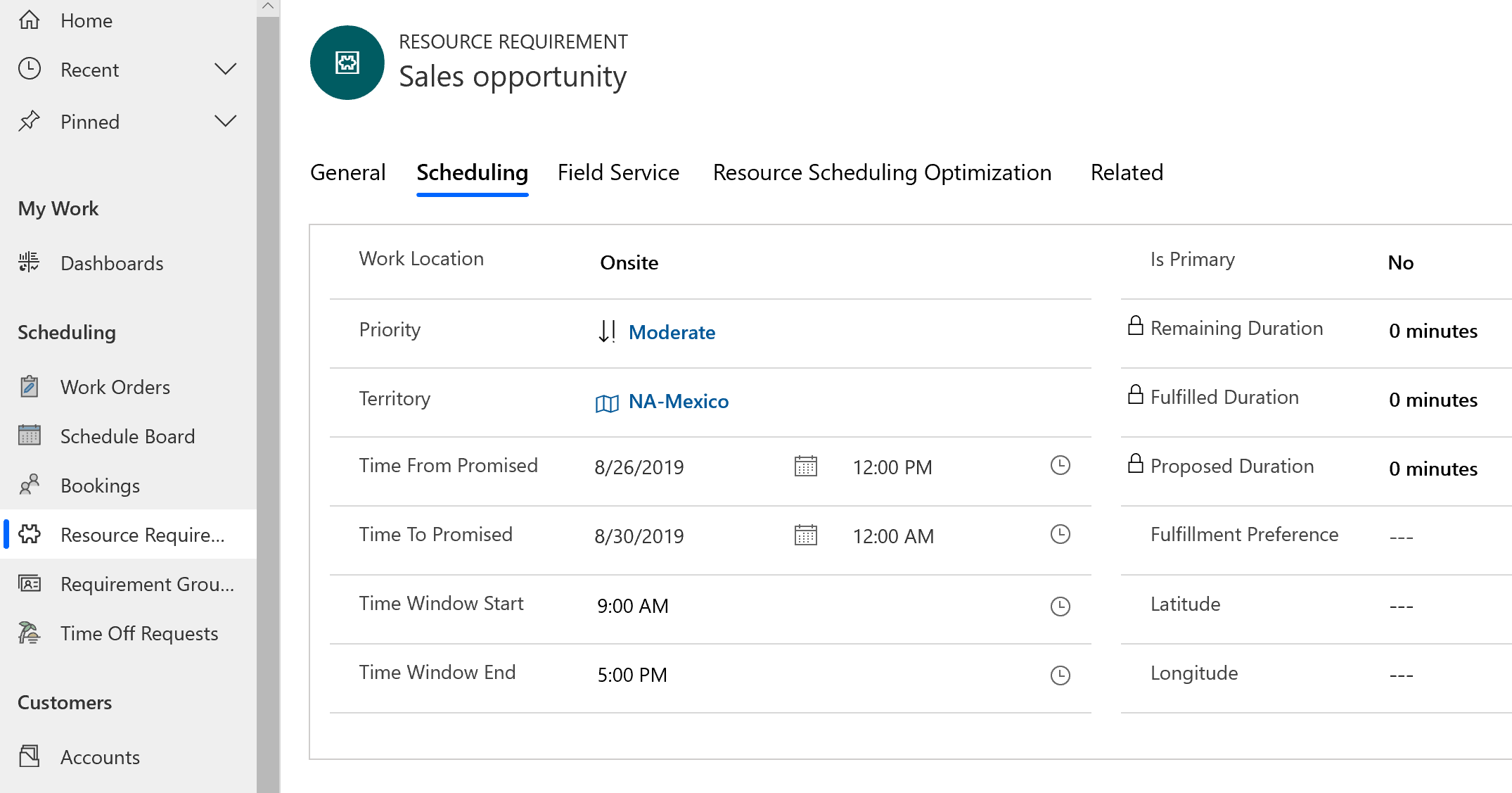
Feedback
În curând: Pe parcursul anului 2024, vom elimina treptat Probleme legate de GitHub ca mecanism de feedback pentru conținut și îl vom înlocui cu un nou sistem de feedback. Pentru mai multe informații, consultați: https://aka.ms/ContentUserFeedback.
Trimiteți și vizualizați feedback pentru